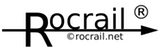Table of Contents
Aufstell-Block
Was ist ein Aufstell-Block?
- Ein Aufstell-Block ist eine spezielle Art von Block, der in mehrere Belegtmelder-Abschnitte geteilt ist.
- Züge mit undefinierter Länge (Länge=0) dürfen nicht einfahren.
- Abhängig von der Zuglänge können ein oder mehrere Züge hintereinander aufgestellt sein.
- Ein oder mehrere Abschnitte können für einen Zug abhängig von seiner Länge reserviert werden.
- Der Aufstell-Block bewegt die enthaltenen Züge vorwärts, wenn der vorderste Zug ihn verlässt.
- Es gab nur eine Fahrtrichtung. Die spitze Seite war und ist die normale Ausfahrt.
- * Mit Rocrail Version 2.1.6018 wurde eine Rückwärts-Ausfahrt eingeführt.
- * Mit Rocrail Version 2.1.6038 wurde ein Rückwärts-Ausfahrt-Signal eingeführt.
- Ein Aufstellblock ist nicht verwendbar mit Gleis-Treiber-Systemen.
Grundlagen
SVG-Symbol
Das SVG-Symbol eines Aufstell-Blocks wurde mit der Einführung der „Rückwärts-Ausfahrt“-Funktionalität geändert.
Es ist nur im SVG-Thema Dynthemes verfügbar!
Optische Zustände
Innerhalb des Aufstellung-Block-Symbols wird die Anzahl der besetzten Abschnitte sowie eine geschlossene Einfahrt und eine geschlossene Ausfahrt angezeigt.
Aufstell-Block-Signale
Ein Aufstell-Block kann mit einem Einfahrsignal, einem Ausfahrsignal, einem Rückwärts-Ausfahrsignal und einem Status-Signal ausgestattet werden.
Das Einfahrsignal, das Ausfahrsignal und das Rückwärts-Ausfahrsignal sind normalerweise manuell bedient konfiguriert, um die Einfahrt und die Ausfahrt des Aufstell-Blocks zu steuern.
Durch das Schließen/Öffnen des Aufstell-Blocks ändert sich auch der Zustand des entsprechenden Signals; das Signal muss manuell bedient werden! (Einfahrsignal und Ausfahrsignal)
Durch die Änderung des Signalzustands wird auch der entsprechende Aufstell-Block geschlossen/geöffnet; das Signal muss manuell bedient werden! (Einfahrsignal und Ausfahrsignal)
Aufstell-Block-Kontext-Menü
Ein Aufstell-Block kann mit den folgenden Befehlen bedient werden:
| Befehl | Bemerkung |
|---|---|
| Aufrücken | Die belegenden Züge werden in Richtung Ausfahr-Abschnitt bewegt, um Lücken zu füllen, damit der Einfahr-Abschnitt frei wird. Wenn die Ausfahrt geöffnet ist, wird der Zug im Ausfahrt-Abschnitt in den Automatikmodus gesetzt. |
| Letzten Zug rückwärts starten | Der letzte Zug im Aufstellblock wird in Rückwärtsrichtung in den Modus „Automatik“ versetzt |
| Ausfahrt schliessen Ausfahrt öffnen | Steuert den „Ausgangs“-Fluss des Aufstell-Blocks |
| Einfahrt schliessen Einfahrt öffnen | Steuert den „Eingangs“-Fluss des Aufstell-Blocks |
| Zurücksetzen | Entfernt alle Lokomotiven aus dem Aufstellblock |
| Außer Betrieb setzen In Betrieb nehmen | Steuert den „Eingangs“-Fluss des Aufstell-Blocks |
Quickinfo
Im Quickinfo des Aufstellblocks wird eine Liste der belegten Abschnitte angezeigt:

| Format | |
|---|---|
| Abschnitt: | Lok-Kennung |
Demo_1

Dies ist ein Demoplan für einen normalen Aufstellblock; keine Rückwärtsausfahrt.
Der Aufstellblock zeigt die Lok-Kennung nur beim Status Reserviert und Einfahrt an, in allen anderen Fällen wird die Anzahl der belegten Abschnitte in Klammern angezeigt.
Ein „<“-Zeichen zeigt an, dass die Ausfahrtseite des Aufstellblocks geschlossen ist.
Ein grauer Hintergrund zeigt an, dass die Einfahrtseite des Aufstellblocks geschlossen ist.
Demo_2b
Demo_3
Aufstell-Automatik
- Sobald ein Zug einen Aufstellblock erreicht, wird er in den manuellen Modus versetzt.
- Der Zug wird unter Kontrolle des Aufstellblocks in freie Abschnitte gelenkt, bis er den letzten Abschnitt erreicht, in dem der automatische Modus wieder aktiviert wird.
- Ein Zug kann nur dann auf der Fahrt zu einem anderen Block angehalten werden, wenn der Aufstellblock geschlossen wurde oder der Zug vor Erreichen des letzten Abschnitts in den Haltezustand versetzt wird. Alternativ kann ein manuell betätigtes Ausfahrsignal verwendet werden.
- Die Funktion alle Loks anhalten verhindert nicht, dass Züge den Aufstellblock verlassen.
- Ein Abschnitt kann nur genutzt werden, wenn er elektrisch und logisch frei ist.
- Jedes Sensor- und Entriegelungsereignis löst den Komprimierungsbefehl aus, um Züge in offene Abschnitte zu bewegen.
- Ein manueller Startbefehl wird abgelehnt, wenn sich der Zug nicht im letzten Abschnitt befindet.
- Ein ausfahrender Zug darf denselben Aufstellblock nicht reservieren.
- Um die Abfahrt zu verhindern, stehen folgende Optionen zur Verfügung:
- Ausgang schließen.
- Automatikmodus deaktivieren.
- Manuelles Ausfahrsignal.
Befehle
Eigenschaften...
Öffnet den Aufstell-Block-Dialog 'Allgemein'
Ist nur im manuellen Betrieb aktiv.
Aufrücken
- Die belegenden Züge werden in Richtung Ausfahr-Abschnitt bewegt, um Lücken zu füllen, damit der Einfahr-Abschnitt frei wird.
- Wenn die Ausfahrt geöffnet ist, wird der Zug im Ausfahrt-Abschnitt in den Automatikmodus gesetzt.
Letzten Zug rückwärts starten
Der letzte Zug im Aufstellblock wird im Automatikmodus in Rückwärtsrichtung ausgefahren.
Ausfahrt schliessen / Ausfahrt öffnen
Steuert den Ausfahr-Fluss (exit) des Aufstell-Blocks.
Im Zustand "Ausfahrt geschlossen" steht zusätzlich "<" im Gleisplan-Symbol.
Einfahrt schliessen / Einfahrt öffnen
Steuert den Einfahr-Fluss (entry) des Aufstell-Blocks.
Im Zustand "Einfahrt geschlossen" steht zusätzlich ">" im Gleisplan-Symbol.
Zurücksetzen
Setzt die Blockbelegung des Aufstellblockes zurück (analog "Lokbelegung zurücknehmen" in einem normalen Block).
Außer Betrieb setzen / In Betrieb nehmen
Steuert den Einfahr-Fluss (enter) des Aufstell-Blocks.
Im Zustand "Außer Betrieb" ist das Gleisplan-Symbol "grau".
Hintergrund...
Einstellen der Symbol-Hintergrundfarbe mit dem Standard-Dialog "Farbe" des Betriebssystems.
Für einen transparenten Hintergrund muss "Schwarz" eingestellt werden.
Alternative SVG aktivieren
Hilfe
Öffnet die Wiki-Seite Aufstell-Block im Standard-Browser.
Notiz hinzufügen ...
Öffnet den Dialog Server-Notizen
@Box
Öffnet den @Box-Dialog